 |
 |
|
||
 |
||||
Scanner-Probleme
Der Scanner schaltet sich nicht ein
Alle Modelle
Vergewissern Sie sich, dass das Netzkabel des Scanners ordnungsgemäß an den Scanner und an eine funktionierende Netzsteckdose angeschlossen ist.
Vergewissern Sie sich von der ordnungsgemäßen Funktion der Stromversorgung. Testen Sie dies erforderlichenfalls, indem Sie ein anderes elektrisches Gerät anschließen und einschalten.
Epson Scan lässt sich nicht starten
Alle Modelle
Warten Sie, bis die Statusanzeige grün leuchtet und dadurch anzeigt, dass der Scanner betriebsbereit ist.
Stellen Sie sicher, dass der Scanner eingeschaltet ist.
Schalten Sie den Scanner und den Computer aus und überprüfen Sie die Schnittstellenkabelverbindung zwischen den beiden Geräten.
Das USB-Kabel ist im Lieferumfang des Scanners enthalten.
 Hinweis:
Hinweis:|
In einigen Regionen liegt dem Scanner kein USB-Kabel bei.
|
Schließen Sie den Scanner direkt an der USB-Schnittstelle des Computers oder über nur einen USB-Hub an. Der Scanner arbeitet möglicherweise nicht einwandfrei, wenn er über mehr als einen USB-Hub an den Computer angeschlossen ist.
Vergewissern Sie sich, dass Ihr Computer USB unterstützt. Weitere Anleitungen finden Sie unter Überprüfung der USB-Unterstützung durch Windows.
Vergewissern Sie sich bei Verwendung eines TWAIN-kompatiblen Programms wie Adobe Photoshop Elements, dass der korrekte Scanner als Scanner bzw. Quelle gewählt ist.
Nach einem Upgrade des Betriebssystems Ihres Computers muss Epson Scan neu installiert werden. Deinstallieren Sie Epson Scan wie unter Deinstallieren der Scan-Software beschrieben und installieren Sie es dann erneut wie im Blatt Hier starten beschrieben.
Nur für Windows:
Vergewissern Sie sich, dass der Name Ihres Scanners im Fenster Device Manager (Geräte-Manager) unter Bildverarbeitungsgerät ohne ein Fragezeichen (?) oder Ausrufzeichen (!) erscheint. Falls der Name des Scanners mit einem dieser Zeichen oder als Unknown (Unbekannt) angezeigt wird, deinstallieren Sie Epson Scan wie unter Deinstallieren der Scan-Software beschrieben und installieren es dann erneut wie im Blatt Hier starten erläutert.
Überprüfung der USB-Unterstützung durch Windows
Alle Modelle
 |
Führen Sie einen der folgenden Schritte aus.
|
Windows Vista: Klicken Sie die Start-Schaltfläche und wählen Sie Control Panel (Systemsteuerung).
Windows XP: Klicken Sie auf Start und wählen Sie Control Panel (Systemsteuerung).
Windows 2000: Klicken Sie auf Start, zeigen Sie auf Settings (Einstellungen) und wählen Sie Control Panel (Systemsteuerung).
 |
Klicken Sie auf System and Maintenance (System und Wartung) und dann auf System (Windows Vista) oder doppelklicken Sie auf das Symbol System (Windows XP und 2000).
|
 |
Führen Sie einen der folgenden Schritte aus.
|
Windows Vista: Klicken Sie auf Device Manager (Geräte-Manager) und dann auf Continue (Weiter) im Fenster User Account Control (Benutzerkontensteuerung).
Windows XP und 2000: Klicken Sie auf die Registerkarte Hardware und dann auf Device Manager (Geräte-Manager).
 |
Scrollen Sie nach unten und doppelklicken Sie auf Universal Serial Bus controllers (USB-Controller).
|
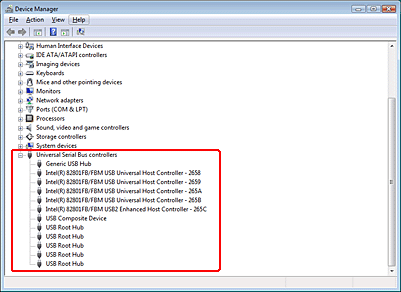
Wenn ein USB Universal Host Controller (USB universeller Hostcontroller) und USB Root Hub (USB Root-Hub) aufgelistet sind, unterstützt Windows USB.
 |
Versuchen Sie nochmals zu sannen. Wenn der Scanner weiterhin nicht erkannt wird, wenden Sie sich an Ihren Händler oder einen autorisierten Kundendienst.
|
Taste „Scanner Function“ am Bedienfeld funktioniert nicht ordnungsgemäß
Office BX600FW/Office TX600F/SX600FW, Photo PX700W/Photo TX700W und Photo PX800FW/Photo TX800FW
Stellen Sie sicher, das Epson Scan ordnungsgemäß installiert ist.
Windows Vista und XP: Klicken Sie auf die Registerkarte Events (Ereignisse) im Fenster Properties (Eigenschaften) für Ihren Scanner und vergewissern Sie sich, dass Take no action (Keine weiteren Aktionen) nicht gewählt ist. Achten Sie außerdem darauf, dass die gewünschte Option im Listenfeld Select an event (Ereignis auswählen) gewählt ist und das Optionsfeld Start this program (Dieses Programm starten) aktiviert ist. Weitere Informationen finden Sie unter Zuordnen eines Programms unter Windows Vista oder Zuordnen eines Programms unter Windows XP.
Windows 2000: Klicken Sie auf die Registerkarte Events (Ereignisse) im Fenster Properties (Eigenschaften) des Scanners und achten darauf, dass das Kontrollkästchen Disable device events (Geräteereignisse deaktivieren) nicht aktiviert ist. Außerdem muss gewährleistet sein, dass die gewünschte Schaltfläche im Listenfeld Scanner events (Scanner-Ereignisse) und die gewünschte Anwendung in der Liste Send to this application (An diese Anwendung senden) ausgewählt sind. Weitere Informationen finden Sie unter Zuordnen eines Programms unter Windows 2000
Mac OS X: Vergewissern Sie sich, dass Sie als der Benutzer angemeldet sind, der die Scanner-Software installiert hat. Andere Benutzer müssen zunächst Epson Scanner Monitor im Ordner Applications (Anwendungen) starten und dann die Taste Scan to PC Taste drücken, um den Scan-Vorgang zu starten.
Während des Scannens leuchtet die Anzeige für niedrigen Tintenstand auf
Office BX600FW/Office TX600F/SX600FW, Photo PX700W/Photo TX700W und Photo PX800FW/Photo TX800FW
Drücken Sie die Taste Cancel (Abbrechen) am Bedienfeld und setzen den Scan-Vorgang fort.
